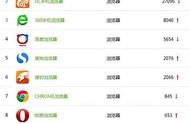晚上下班回家,往沙发上一躺,本想打开视频 APP 追个剧放松放松,结果视频一直加载转圈,画面一顿一顿的;周末想和朋友来一场酣畅淋漓的网络游戏,关键时刻网络延迟飙升,技能放不出来,被对手打得毫无还手之力;在家办公时,视频会议突然卡顿,声音断断续续,让工作沟通变得异常艰难…… 相信不少朋友都遭遇过这些让人抓狂的场景,而罪魁祸首往往就是卡顿的 WiFi。
WiFi 卡顿的原因复杂多样,主要有以下这些:
- 信号干扰:在我们的生活环境中,存在着众多的无线设备,如微波炉、蓝牙音箱、无线电话等 ,它们产生的电磁波频段与 WiFi 信号相近,容易对 WiFi 信号造成干扰。另外,墙壁、金属家具等障碍物也会削弱 WiFi 信号,像厚实的承重墙、大面积的金属置物架,都可能导致信号强度大幅下降。
- 设备性能不足:老旧的路由器硬件配置较低,处理器性能弱、内存小,在处理多设备连接和大量数据传输时,就会力不从心,导致网络延迟。像一些使用了多年的百兆路由器,面对如今高清视频、大型游戏等大流量应用,根本无法满足需求。而手机、电脑等终端设备的无线网卡性能不佳或老化,也会影响 WiFi 信号的接收和传输速度。
- 网络拥堵:在人员密集的区域,比如大型小区、办公楼,众多用户同时使用网络,会导致网络带宽紧张。当多个设备同时连接家中的 WiFi,且都在进行大数据量操作,如多人同时在线看高清视频、下载大型文件,就会造成网络拥堵。
- 软件问题:路由器的固件版本过旧,可能存在性能缺陷和兼容性问题,影响网络稳定性。操作系统的网络设置错误,比如 IP 地址冲突、DNS 设置不当,或者设备的 WiFi 驱动程序过时,也会导致 WiFi 连接异常和卡顿 。

当遭遇 WiFi 卡顿,先别着急,一些简单操作就能初步排查出问题所在。

先检查设备连接数量,查看是否有陌生设备 “蹭网”。很多人都有过这样的经历,莫名其妙网速就变慢了,结果发现是有不认识的设备连接了自家 WiFi。我们可以通过登录路由器管理界面,查看当前连接设备列表,一般路由器的管理地址和账号密码在路由器的说明书或者底部标签上能找到。要是发现陌生设备,赶紧修改 WiFi 密码,密码最好包含大小写字母、数字和特殊符号,长度不少于 8 位,这样能大大提高安全性。
查看路由器指示灯状态也很重要。电源指示灯常亮,说明路由器通电正常;网络连接指示灯(WAN 口指示灯)常亮或闪烁,表示路由器和外部网络连接正常;无线信号指示灯亮起,代表路由器正在发射无线信号。要是某个指示灯状态异常,比如电源灯不亮,那就检查下电源插头是不是没插好;WAN 口灯不亮,可能是宽带线路有问题,联系网络运营商来检修。
优化路由器设置路由器的设置对 WiFi 网络的稳定性和速度有着重要影响。在路由器的管理界面中,找到 “无线设置” 选项,这里可以调整路由器信道。不同的信道对应着不同的频率,在 2.4GHz 频段,通常有 1 到 13 个信道可供选择 ,由于这个频段被大量无线设备使用,很容易产生干扰。我们可以使用专业的无线网络分析工具,如 “Wi-Fi 分析仪” APP,扫描当前环境中的无线信号,查看各个信道的使用情况,选择一个使用较少、干扰较小的信道。比如在一个周围有很多邻居使用 WiFi 的小区里,通过信道扫描发现信道 6 拥堵,而信道 11 使用的人较少,就可以将路由器信道设置为 11 。
在无线安全设置中,要开启 WPA2 或更高级别的加密协议。WPA2 采用了更强大的 AES(高级加密标准)算法进行数据加密,能有效防止无线网络被破解和数据被窃取。如果你的路由器和设备支持 WPA3 协议,那就更棒了,WPA3 采用了更强大的密码算法,安全性更高。
频段带宽的设置也不容忽视。2.4GHz 频段覆盖范围广,信号穿墙能力相对较强,但速度较慢,干扰也多;5GHz 频段速度快,干扰少,但覆盖范围小,穿墙能力弱。如果家里面积较大,且对网络速度要求不是特别高,主要用于日常上网浏览、聊天等,可以将 2.4GHz 频段带宽设置为 20MHz,以保证网络的稳定性;要是需要进行在线游戏、高清视频播放等对网络速度要求高的活动,且设备支持 5GHz 频段,就可以选择 5GHz 频段,并将频段带宽设置为 80MHz 或更高 。比如在玩大型网络游戏时,切换到 5GHz 频段,能明显感觉到游戏延迟降低,操作更加流畅。
WiFi 卡顿虽然烦人,但只要我们找准原因,采取合适的解决方法,就能让网络重新流畅起来。从简单的排查操作,到进阶的路由器和设备设置优化,再到必要时的硬件升级,每一步都能为我们的网络体验加分。希望大家都能根据自己的实际情况,尝试这些方法,告别 WiFi 卡顿的困扰,尽情享受流畅网络带来的便捷与快乐。

如果你有解决 WiFi 卡顿的独家经验,或者在尝试上述方法时遇到了什么问题,都欢迎在评论区留言分享,大家一起交流探讨,共同解决网络难题!
,